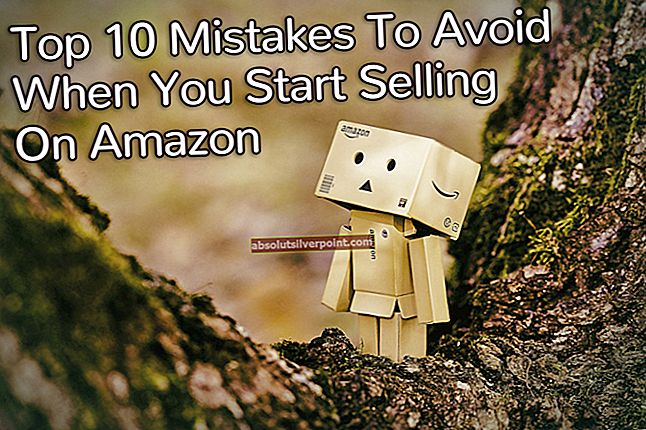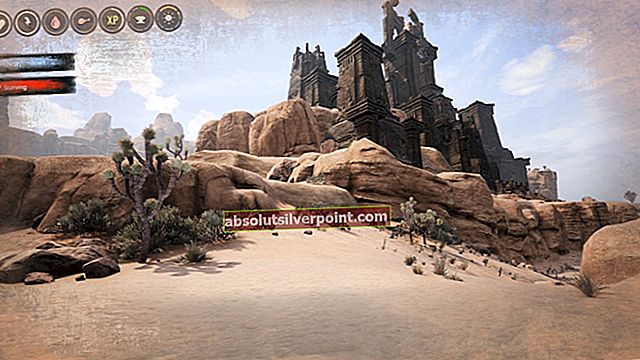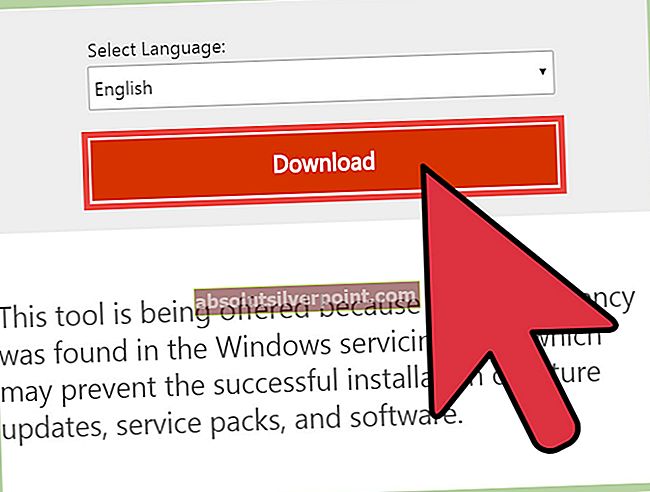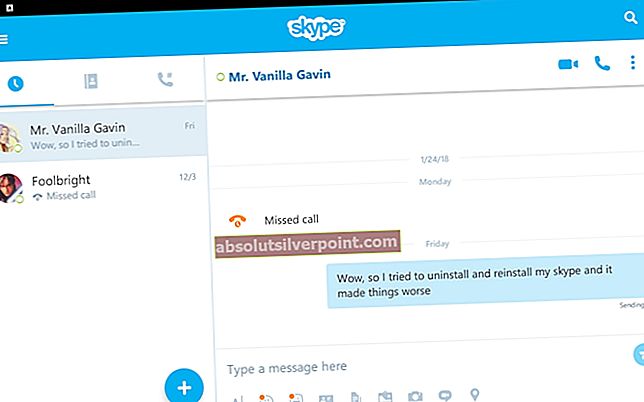Windows Image Acquisition (WIA) je Microsoftov model gonilnika, ki grafični programski opremi omogoča komunikacijo s strojno opremo, kot so tiskalniki, optični bralniki, digitalni fotoaparati in druga video oprema. Je standardni in glavni slikovni API za vse različice sistema Windows, začenši z operacijskim sistemom Windows NT.
Če imate veliko nabavo CPU iz programa Windows Image Acquisition, to verjetno pomeni, da so težave s slikovno strojno opremo ali pa so nekateri moduli v računalniku napačno konfigurirani. Ta pogoj visoke porabe procesorja je običajno umirjen brez veliko truda.
Kaj povzroča veliko uporabo CPU pri pridobivanju slik Windows?
Obstajajo zelo enostavni razlogi, zakaj lahko pride do velike uporabe CPU pri pridobivanju slik Windows. Spodaj so navedeni razlogi, zaradi katerih se večina uporabnikov sooča s težavo:
- Napačna konfiguracija Windows API Acquisition API. Če obstajajo napačni parametri ali se storitev zatakne na določeni točki, lahko pride do velike porabe procesorja.
- The tiskalnik ali optični bralnik ki ste ga povezali s sistemom, je morda v stanju napake ali pa obstajajo čakajoča opravila, ki še niso dokončana.
- The modul sistema Windows Image Acquisition je poškodovan in zato vedno znova prehaja v napako. Običajno se to zgodi v zelo redkih primerih.
Kako popraviti visoko uporabo procesorja s pomočjo Windows Image Acquisition?
Večina uporabnikov, ki so poročali o tej težavi, je v svojih računalnikih uporabljala Windows 10. Ta uporaba CPU-ja je večinoma povezana s storitvijo, ki se izvaja v ozadju za obdelavo vseh grafičnih nalog iz zunanje strojne opreme. Poleg visoke porabe CPU so uporabniki tudi poročali, da se zaradi storitve soočajo z veliko uporabo diska. Spodnje rešitve bodo rešile vse naštete težave.
1. rešitev: Znova zaženite Windows Image Acquisition
Najenostavnejši popravek, ki deluje pri večini uporabnikov, je ponovni zagon storitve Windows Image Acquisition. Če ponovni zagon storitve ne deluje, jo lahko poskusite ubiti. Čeprav lahko ovira pri uporabi slikovne strojne opreme, povezane z računalnikom, bomo lahko ugotovili, ali je težava povezana z vašim OS ali s priključeno strojno opremo.
- Pritisnite Windows + R, vnesite »storitve.msc"V pogovornem oknu in pritisnite Enter.
- V oknu storitev poiščite Pridobivanje slik Windows (WIA), z desno miškino tipko kliknite in izberite Lastnosti.

- Kliknite na Nehaj da ustavite izvajanje storitve. Zdaj odprite upravitelja opravil in preverite, ali se je pridobivanje slik zmanjšalo.

- Če se storitev znova samodejno zažene, lahko poskusite vrsto zagona nastaviti kot Onemogočeno in potem Nehaj servis. Zdaj ponovno preverite, ali visok CPU / disk še vedno obstaja.
2. rešitev: Preverjanje slikovne strojne opreme
Druga rešitev za zaustavitev visoke uporabe CPU / diska zaradi pridobitve slike Windows je preverjanje slikovne strojne opreme in vseh čakajočih opravil. Slikovna strojna oprema vključuje, vendar ni omejena na tiskalnike, optične bralnike, kamere itd odklopite slikovno strojno opremo in jo znova zaženite. Ko ga ponovno priključite, se prepričajte, da ste sledite rešitvi 1 za ponovni zagon storitve.

Lahko tudi poskusite odpoved vseh obstoječih delovnih mest ki čakajo. Običajno je v opravilni vrstici ikona za vsa čakajoča opravila. Kliknite ga in izbrišite vsa opravila. Znova zaženite računalnik in preverite, ali je previsoka poraba CPU / diska izginila.
3. rešitev: Popravilo sistemskih datotek
Če obe zgornji metodi ne delujeta, to verjetno pomeni, da so vaše sistemske datoteke poškodovane in se zaradi njih storitev Windows Image Acquisition razširi. Poskusite zagnati naslednji ukaz v povišanem ukaznem pozivu (Windows + S, vnesite »ukazni poziv«, z desno miškino tipko kliknite in izberite »Zaženi kot skrbnik«), da popravite morebitne poškodbe registra ali manjkajoče datoteke.
sfc / scannow
Če storitvi uide nadzor in je računalnik neuporaben, poleg zgornjega ukaza razmislite tudi o namestitvi nove različice sistema Windows v računalnik.